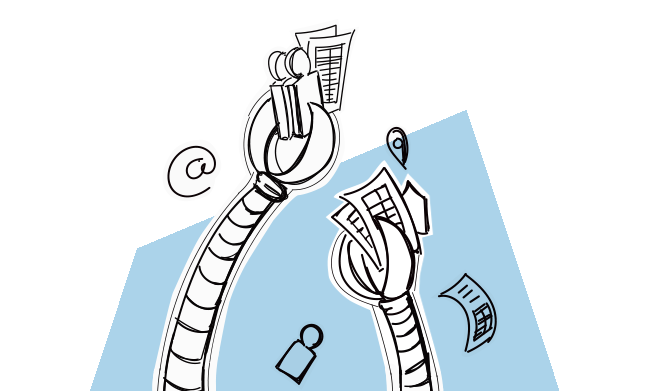Escritorio abarrotado de docenas de archivos CSV, sus copias y las copias de sus copias. Envío de CSVs de ida y vuelta entre los miembros de tu equipo. Tiempo perdido en encontrar una manera de mantenerse organizado a pesar del caos. Parece una pesadilla, ¿verdad? De hecho, para muchos vendedores es una lucha diaria.
Así que, ¿por qué no dejar de lado los CSV y sustituirlos por algo más fácil de gestionar y que facilite el trabajo en equipo? Por ejemplo, ¿crear tu lista de clientes potenciales en Google Sheets y tenerla integrada con tu herramienta de automatización del seguimiento? Se acabó el copiar, importar y exportar.
Permítame mostrarle cómo hacer que su prospección sea más productiva con la nueva integración de Google Sheets que acabamos de lanzar.
Paso 1 Crear una lista de clientes potenciales en Google Sheets
Al recopilar los datos de los prospectos en una hoja de cálculo, ten en cuenta los campos personalizados que vas a poner en la copia del correo electrónico. Aparte del nombre y el nombre de la empresa, dedica una o dos columnas a información adicional que puedas utilizar para personalizar tu correo electrónico, como en el ejemplo siguiente:
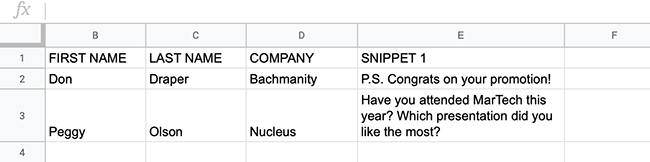
Estos campos extra personalizados te permiten añadir un toque único a cada mensaje, esa guinda que da a un mensaje frío una sensación de 1 a 1. Además, el contenido de su correo electrónico se diversifica más, lo que se traduce en una mejor tasa de entregabilidad.
¿Qué información se puede utilizar para la personalización avanzada? Por ejemplo, puedes felicitar a alguien por un reciente ascenso, hacer referencia a una conferencia a la que ambos hayan asistido o mencionar a un conocido común. Busca algo que pueda servir para romper el hielo, pero que no sea demasiado privado.
Paso #2 Conecta tu Google Drive a Woodpecker
Para empezar a utilizar la integración, debes permitir el acceso de Woodpecker a tu Google Drive haciendo clic en el botón de conexión y dando tu consentimiento.
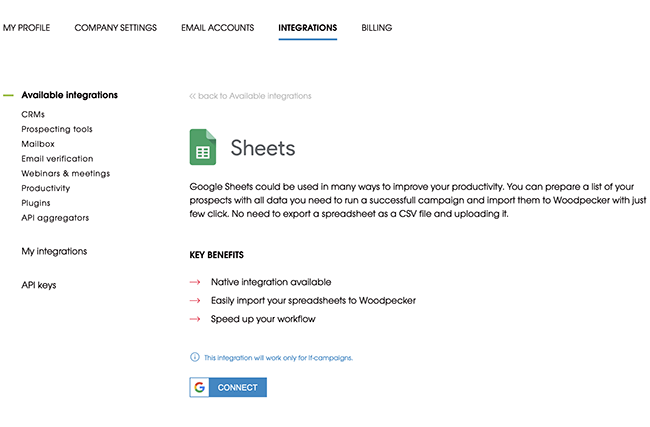
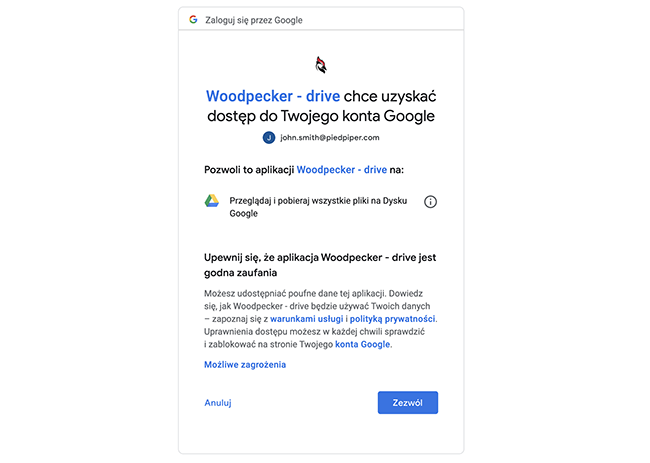
Paso #3 Añade prospectos de tu hoja de cálculo a la base de datos de Woodpecker o a una campaña específica
Ahora puedes mover prospectos desde Google Sheets a tu base de datos de Woodpecker o directamente a una campaña elegida.
Ten en cuenta que cada vez que añadas nuevos prospectos a la hoja de cálculo, los elimines o cambies sus datos, deberás repetir este paso para que los datos se sincronicen en Woodpecker.
Simplifique su proceso de prospección
¿No te parece un alivio no tener que almacenar finalmente todos estos CSV en tu escritorio? Pruebe la integración por sí mismo y háganos saber su opinión.
***
¿Busca más integraciones y características útiles de Woodpecker que apoyen el flujo de trabajo de una agencia de generación de leads? Puede consultarlas en nuestra guía>>
READ ALSO
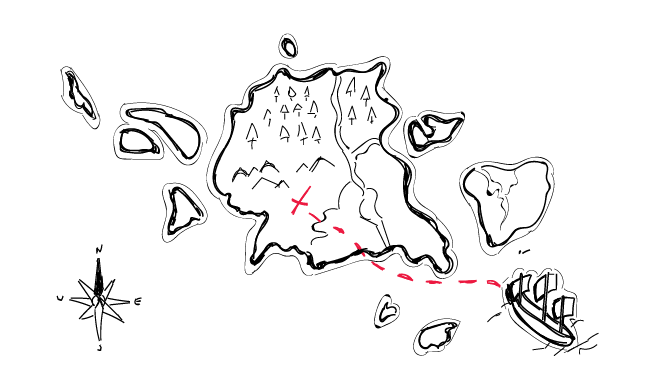
Más de 15 lugares en los que puede encontrar clientes potenciales B2B, además de LinkedIn
Si alguien hiciera una lista de las "fuentes de leads b2b más utilizadas", LinkedIn sería indiscutiblemente el número 1 de esa lista. Y es comprensible. LinkedIn es una mina de información sobre empresas y personas conectadas con esas empresas. Pero también hay otras plataformas que incluyen recopilaciones de empresas, divididas en categorías, donde puedes encontrar prospectos ideales junto con algunos puntos de referencia para tus campañas de Woodpecker.
What Should Go First: Cold Email Copy or Prospect Base? (free PDF included)
How do you start your cold email campaigns? Do you look for prospects first – or do you write your emails first? The order here should not be random, so the answer to the question: “what should go first?” really does matter. But the answer appears more complicated than you might think.

Customer Case Study: How Lead Pal Uses Cold Emails to Get New Agency Customers
Last week we announced 500+ companies on board with Woodpecker. This week we'd like to introduce to you one of them. They are called Lead Pal and they are a lead generation agency who provide their clients with full service outbound lead generation as well as custom-made prospect lists. I've had a great pleasure to talk to George Fironov – the founder of Lead Pal, who told me the story of how he started his business and how he's been developing it with cold email outreach.